可在PPT中插入3D模型并添加旋转动画以增强视觉表现力。首先通过“插入”选项卡导入本地.fbx、.obj等格式模型或从在线资源库搜索“人体骨骼”“汽车引擎”等免费模型并下载使用;接着选中模型,在“动画”选项卡中添加“陀螺旋”效果,设置方向、轴向和持续时间,并可勾选“自动翻转”实现往复旋转;放映时观众还能在桌面版PowerPoint中按住鼠标左键手动拖动模型查看不同角度;此外,通过“3D模型”格式工具栏调整“光照”预设如“明亮”“高对比”及更换“材质”为金属、磨砂等提升真实感,建议在实际投影环境中测试显示效果。
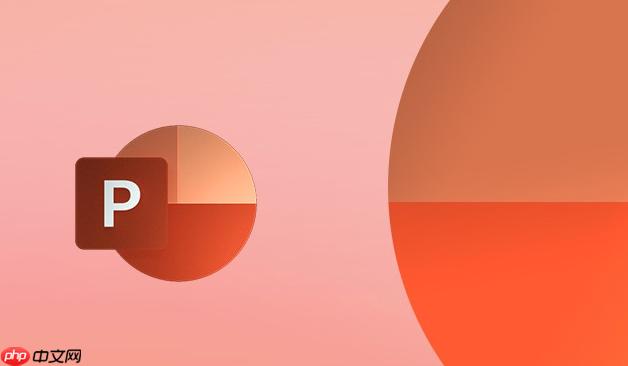
如果您希望在演示文稿中增强视觉表现力,通过立体化的方式展示产品、结构或概念,可以在PPT中插入3D模型并为其添加动态旋转效果。这样可以让观众从不同角度直观地观察模型细节。
成品ppt在线生成,百种模板可供选择☜☜☜☜☜点击使用;
本文运行环境:Surface Laptop 5,Windows 11
PowerPoint支持直接导入常见的3D模型格式,如.fbx、.obj、.stl等,便于在幻灯片中进行交互式展示。
1、点击“插入”选项卡,在“图像”组中选择“3D模型”。
2、选择“来自此设备”,浏览并选中您本地存储的3D模型文件后确认插入。
3、插入成功后,可通过拖动边框调整模型大小和位置。
Microsoft集成的3D内容库提供了大量免费可商用的3D对象,无需自行建模即可快速获取资源。
1、在“插入”选项卡中点击“3D模型”下的“来自在线源”。
2、打开内置搜索界面,输入关键词如“人体骨骼”、“汽车引擎”等查找所需模型。
3、预览并下载合适的3D模型,系统将自动将其插入当前幻灯片。
通过设置动画效果,可以让3D模型在播放时持续旋转,实现动态展示效果。
1、选中已插入的3D模型,切换到“动画”选项卡。
2、在动画库中选择“陀螺旋”效果。
3、在“动画窗格”中双击该动画,打开“效果选项”。
4、设置旋转方向(如顺时针)、轴向(X/Y/Z轴)以及持续时间(例如5秒)。
5、勾选“自动翻转”可实现来回摆动旋转效果。
在放映模式下,观众可以通过鼠标拖动来手动旋转3D模型,适用于需要自由查看角度的场景。
1、确保3D模型已被正确插入且未被锁定或组合。
2、进入“幻灯片放映”视图,将鼠标悬停在模型上。
3、按住鼠标左键并拖动,即可实时旋转模型视角。
注意:此功能仅在桌面版PowerPoint中可用,Web版不支持交互操作。
优化视觉呈现的关键在于调整光源和表面质感,使模型看起来更真实。
1、选中3D模型后,点击出现的“3D模型”格式工具栏。
2、点击“光照”按钮,选择预设光照方案,如“柔和”、“明亮”或“高对比”。
3、使用“材质”选项更换表面纹理,例如将塑料材质改为金属或磨砂质感。
提示:不同光照和材质组合可显著影响投影效果,建议在实际环境中测试显示效果。
以上就是怎么在PPT中插入3D模型动态图_PPT 3D模型插入与旋转动画教程的详细内容,更多请关注php中文网其它相关文章!

每个人都需要一台速度更快、更稳定的 PC。随着时间的推移,垃圾文件、旧注册表数据和不必要的后台进程会占用资源并降低性能。幸运的是,许多工具可以让 Windows 保持平稳运行。

Copyright 2014-2025 https://www.php.cn/ All Rights Reserved | php.cn | 湘ICP备2023035733号